Comment configurer le suivi des liens WordPress (en toute simplicité)
Publié: 2020-09-23Vous souhaitez mettre en place le suivi des liens WordPress sur votre site ? Le suivi des liens vous aide à voir les liens sur lesquels vos visiteurs cliquent le plus souvent.
Dans ce didacticiel, nous examinerons le moyen le plus simple de suivre les clics dans WordPress avec un plugin. Vous pouvez utiliser exactement la même méthode pour suivre n'importe quel lien sur votre site, y compris les liens d'affiliation.
Créez vos formulaires WordPress maintenant
Comment suivre les liens dans WordPress ?
Pour suivre les liens dans WordPress, vous devrez installer un plugin de suivi des liens.
MonsterInsights est le meilleur plugin d'analyse pour WordPress. Il vous permet de suivre l'activité de vos visiteurs sur votre site Web et permet de voir très facilement les liens les plus populaires.
L'avantage de MonsterInsights est qu'il vous permet de suivre automatiquement les liens sans coller de scripts compliqués. Il s'intègre également parfaitement avec WPForms.
Continuez votre lecture pour découvrir à quel point il est facile de commencer à suivre 3 types de liens différents sur votre site Web.
Comment configurer le suivi des liens WordPress
Super! Commençons facilement avec le suivi des liens WordPress.
Nous allons vous montrer comment démarrer avec MonsterInsights et suivre 3 types de liens différents :
- Liens d'affiliation
- Liens sortants
- Liens Tél et Mailto
Si vous utilisez déjà un plugin Google Analytics sur votre site Web, assurez-vous de le désactiver et de le supprimer avant de suivre ces étapes.
Tout d'abord : installez le plugin MonsterInsights
Commençons par installer et activer le plugin MonsterInsights.
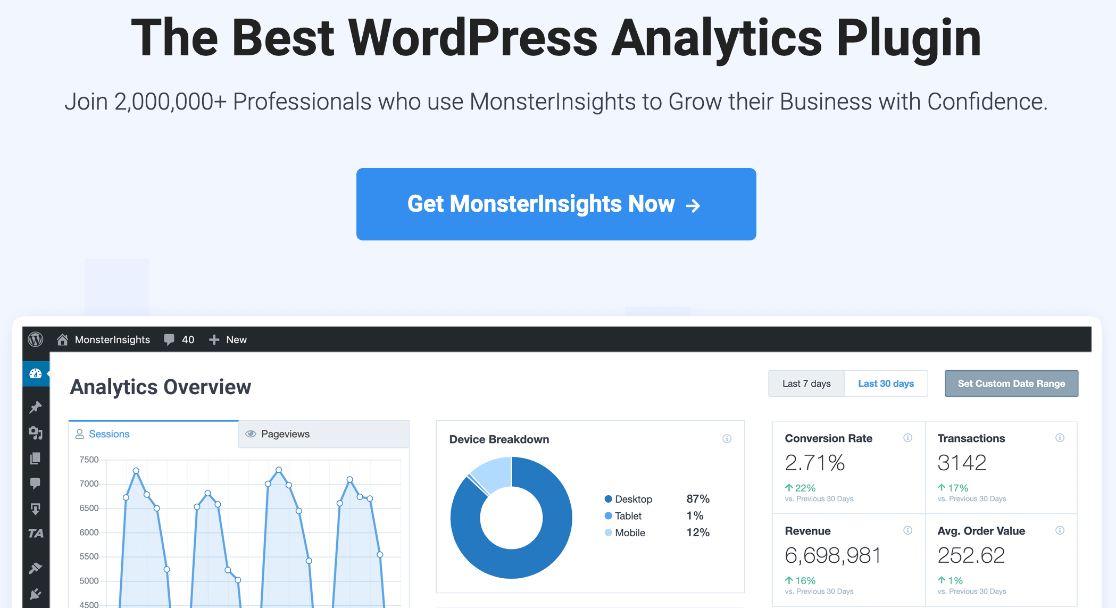
Vous pouvez utiliser ce guide pour savoir comment installer le plugin MonsterInsights si vous avez besoin d'aide pour tout configurer.
Ensuite, vous voudrez connecter MonsterInsights à votre compte Google Analytics.
Il y a des tonnes de fonctionnalités et d'extensions intéressantes à explorer dans MonsterInsights. Pour l'instant, concentrons-nous sur les liens.
1. Suivi des liens d'affiliation dans WordPress
Utilisez-vous des liens d'affiliation pour gagner de l'argent en bloguant ?
Il est important de savoir quels liens d'affiliation sur votre site Web sont cliqués et lesquels ne reçoivent pas autant de trafic.
Lorsque vous disposez de ces informations, vous pouvez rapidement voir les liens les plus populaires et améliorer les performances des moins populaires.
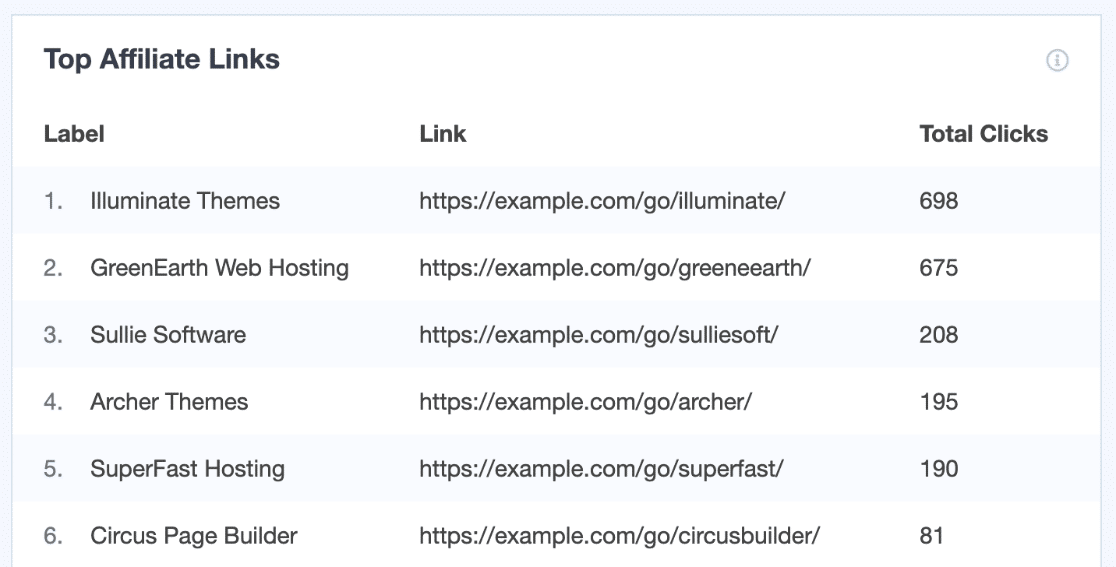
Mettons cela en place.
Tout d'abord, vérifiez le préfixe du lien (ou « chemin ») que vous utilisez pour votre plugin d'affiliation ou votre raccourcisseur de lien. Par exemple, si vous utilisez ThirstyAffiliates, vous trouverez le préfixe dans les paramètres d' apparence du lien ici :
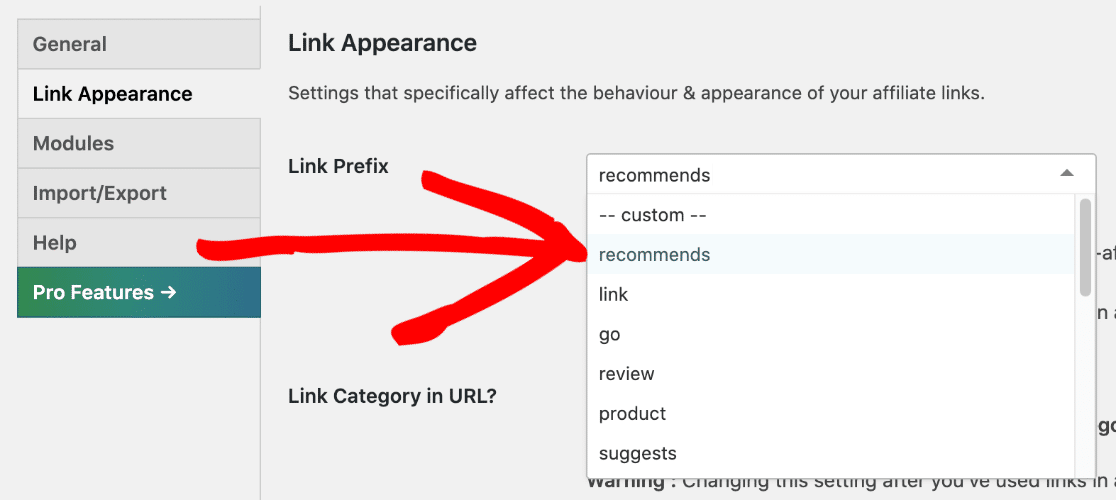
Maintenant, vous voudrez vous diriger vers la zone Insights de votre tableau de bord WordPress. Cliquez sur Paramètres » Éditeur .
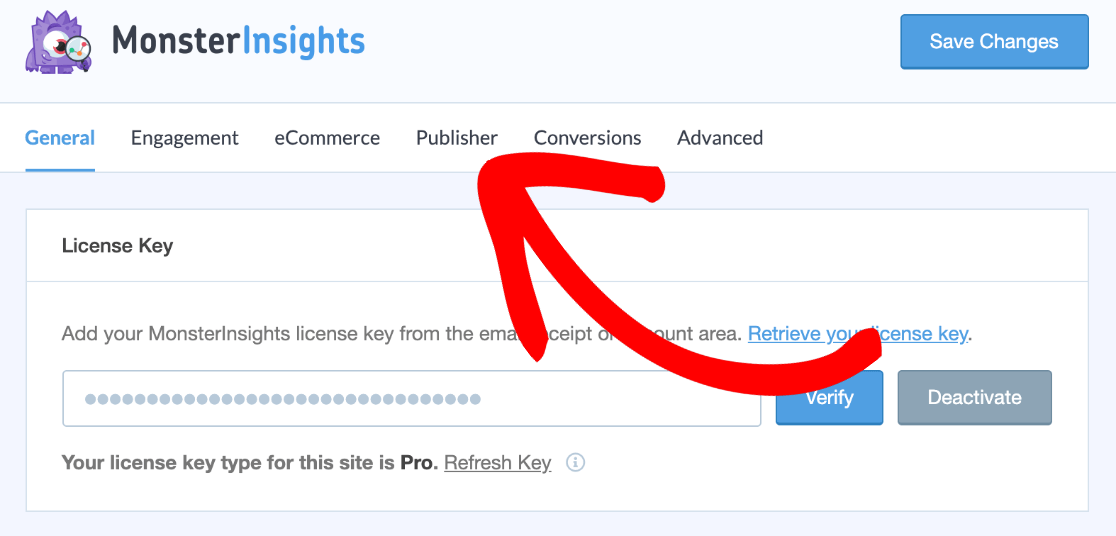
MonsterInsights répertorie tous les chemins que vous suivez ici. Assurez-vous qu'ils correspondent au chemin de votre plugin d'affiliation. Vous pouvez supprimer ceux dont vous n'avez pas besoin en cliquant sur l'icône X rouge :
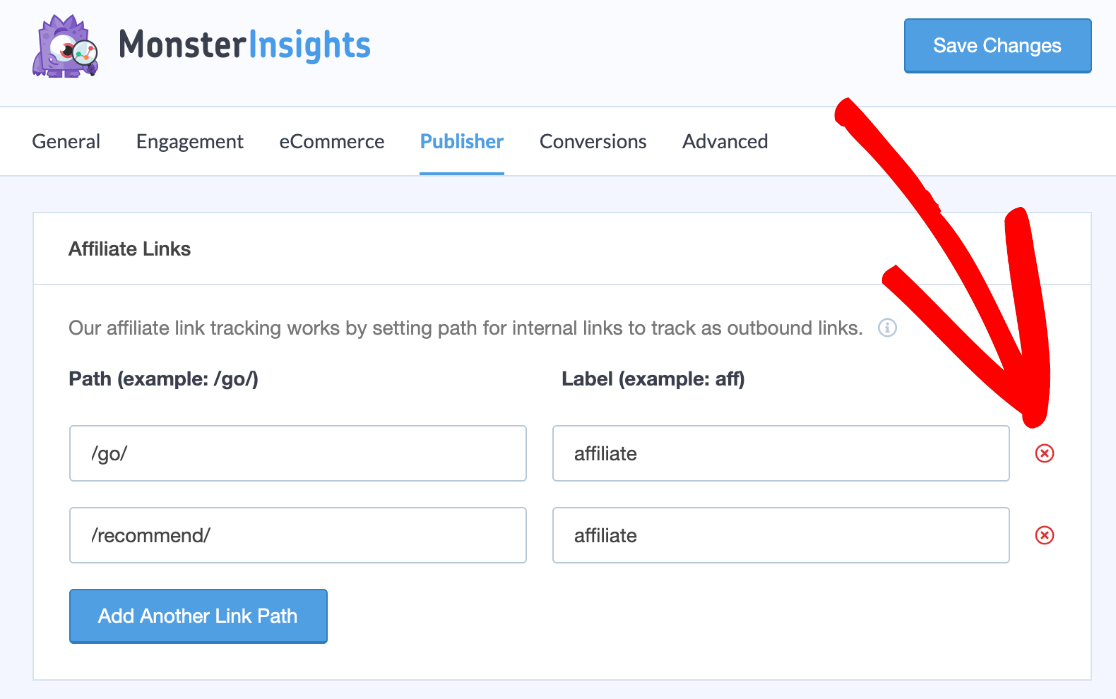
Super! Maintenant que votre chemin correspond au préfixe de votre plugin d'affiliation, MonsterInsights rapportera le nombre de clics que ces liens obtiennent dans le rapport des éditeurs .

Vous pouvez également utiliser Pretty Links pour masquer vos liens d'affiliation et les suivre exactement de la même manière. Si vous souhaitez plus de détails, nous avons examiné Pretty Links dans notre guide des meilleurs plugins gratuits pour WordPress.
Voyons ensuite comment suivre les liens qui quittent votre site.
2. Suivre les liens sortants dans WordPress
Avec MonsterInsights, vous pouvez voir instantanément les liens sur lesquels les gens cliquent pour quitter votre site.
C'est un excellent moyen de vérifier quels liens vos visiteurs trouvent utiles. Vous pouvez également utiliser ce rapport pour vérifier que vous ne perdez pas de visiteurs sur des pages de destination importantes, ce qui pourrait avoir un impact sur les conversions.
Le suivi des liens sortants est encore plus facile que le suivi des liens d'affiliation. Il n'y a aucun paramètre à vérifier.
Pour voir les données, vous voudrez consulter le rapport des éditeurs dans MonsterInsights. Le rapport Principaux liens sortants vous montre les liens sur lesquels vous cliquez le plus fréquemment.
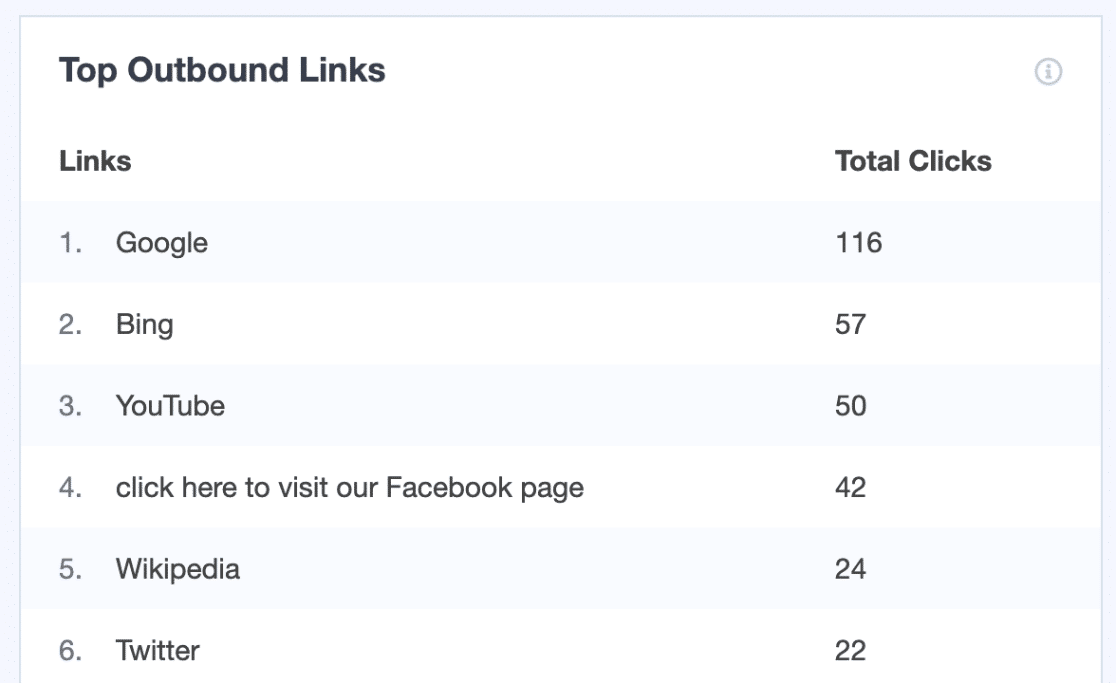
Vous pouvez cliquer sur le bouton Afficher tous les rapports de liens sortants pour afficher plus de détails dans Google Analytics.
Maintenant, nous pouvons continuer et suivre les liens que les gens utilisent pour entrer en contact avec vous.
3. Suivi des liens Tel et Mailto dans WordPress
MonsterInsights dispose d'un excellent module complémentaire de suivi des formulaires qui facilite le suivi de vos conversions de formulaires.
Mais tous vos visiteurs ne vous contacteront pas via un formulaire. C'est pourquoi il est important de suivre également les liens de vos numéros de téléphone et adresses e-mail.
Sur votre site Web, les liens vers votre numéro de téléphone commencent par tel: et ressemblent généralement à ceci :
<a href=" tel: 202-555-0186">Click here to call us</a>
Et les liens vers les adresses e-mail commencent par mailto: et ressemblent à ceci :
<a href=" mailto: [email protected]">Click here to email us</a>
Voici la chose intéressante : MonsterInsights suit ces deux automatiquement.
Vous trouverez les détails dans la vue Catégorie d'événement dans Google Analytics :
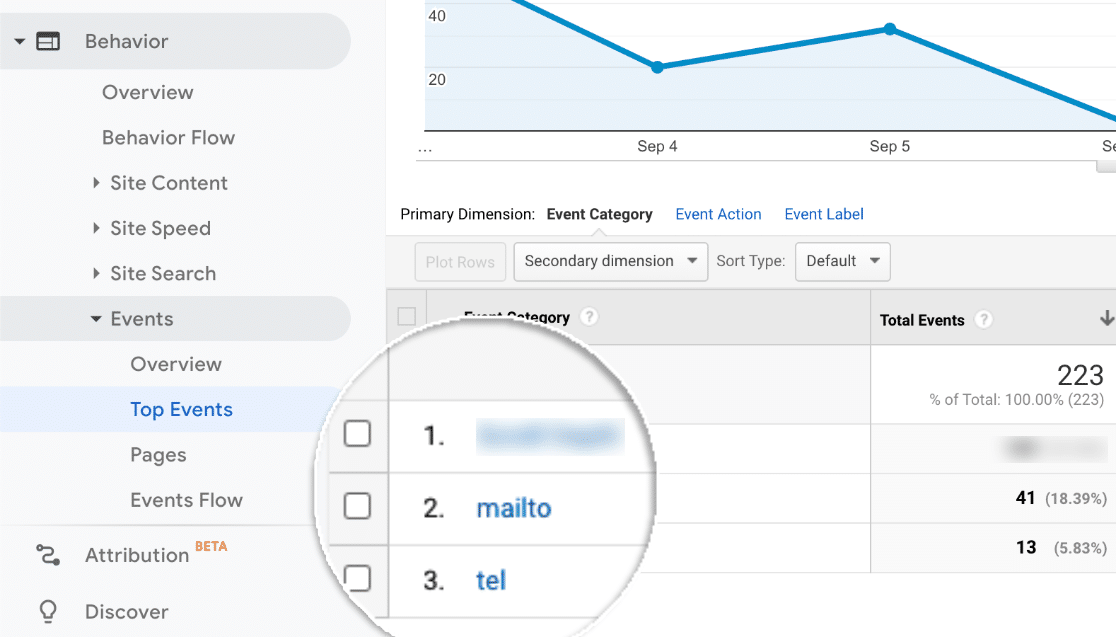
Et lorsque vous cliquez sur n'importe quel lien ici, vous verrez le contenu du lien. Cela vous permet de suivre facilement les liens tel et mailto pour différents numéros de téléphone et adresses e-mail sur votre site Web.
Si vous avez une boutique de commerce électronique, vous pouvez également suivre des tonnes d'informations utiles sur les performances de votre boutique. Consultez ce guide pour configurer Google Analytics pour WooCommerce.
Créez vos formulaires WordPress maintenant
Étape suivante : suivre les téléchargements de fichiers dans WordPress
Et c'est tout! Maintenant que MonsterInsights est configuré, vous pouvez facilement suivre les liens sur votre site de différentes manières. Si vous souhaitez suivre nos boutons d'appel à l'action, nous avons un guide sur le suivi des boutons CTA personnalisés dans WordPress qui explique comment les configurer.
Voulez-vous plus de perspicacité? Lisez cet article pour savoir comment suivre les téléchargements de fichiers WPForms et améliorer vos aimants principaux. Cela vous aidera à voir quels ebooks, fichiers multimédias et autres aimants principaux génèrent le plus de conversions.
Vous pouvez également utiliser Google Analytics pour suivre les soumissions de formulaires ou suivre les soumissions de formulaires avec un pixel Facebook.
Prêt à créer votre formulaire ? Commencez dès aujourd'hui avec le plugin de création de formulaires WordPress le plus simple. WPForms Pro fonctionne parfaitement avec MonsterInsights et offre une garantie de remboursement de 14 jours.
Si cet article vous a aidé, veuillez nous suivre sur Facebook et Twitter pour plus de tutoriels et guides WordPress gratuits.
